|
|
Outlook 2010でスレッド表示を無効にする方法 | ||
Outlook 2010でスレッド表示を無効にする方法 |
Q&A番号:012258 更新日:2020/08/27
|
Q&A番号:012258 更新日:2020/08/27 |
 | Outlook 2010で、スレッド表示を無効にする方法について教えてください。 |
 | スレッド表示の設定を無効にすると、関連した送受信メールが、フォルダーごとに日付順で個別に表示されます。 |
スレッド表示の設定を無効にすると、関連した送受信メールが、フォルダーごとに日付順で個別に表示されます。
はじめに
Outlookで「スレッドとして表示」機能を有効にすると、メッセージがスレッド別に整理され、関連した送受信メールがまとまって表示されます。
「スレッドとして表示」機能を無効にすると、スレッドごとにまとまっていた送受信メールが、各フォルダーごとに日時順で1件ずつ分散して表示されるようになります。
操作手順
Outlook 2010でスレッド表示を無効にするには、以下の操作手順を行ってください。
画面左側の一覧から、スレッド表示を無効にするフォルダーをクリックします。
※ ここでは例として、初期の状態で選択される受信トレイのまま以下の操作を行います。
リボンから「表示」タブをクリックし、「スレッド」グループの「スレッドとして表示」のチェックを外します。
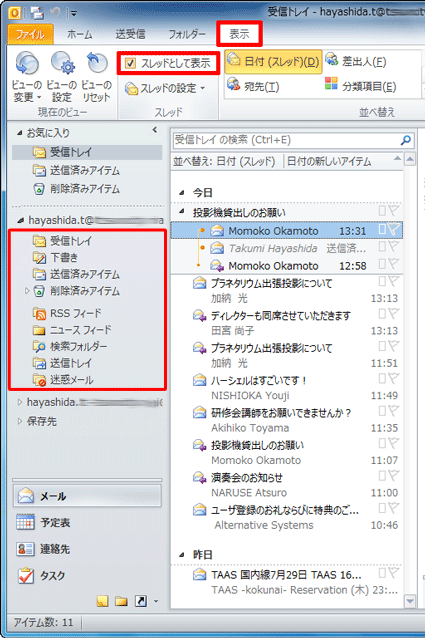
「メッセージをスレッド別に整理して表示しない」というメッセージが表示されたら、スレッド表示を無効にするフォルダーに応じて、以下のいずれかをクリックします。
- 「すべてのフォルダー」:受信トレイや送信済みアイテムなど、すべてのフォルダーでスレッド表示が無効になります。
- 「このフォルダー」:手順1で選択したフォルダーのみスレッド表示が無効になります。
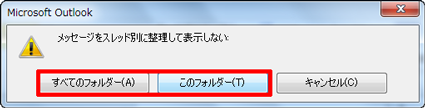
以上で操作完了です。
スレッド表示が無効になり、メッセージが受信日時の順に個別で表示されたことを確認してください。
このQ&Aに出てきた用語
|
|
|


 Outlookでスレッド表示を無効にする方法
Outlookでスレッド表示を無効にする方法








